FAQ Desain, Pengiriman, Pembayaran, dan Pemecahan Masalah WooCommerce
Diterbitkan: 2018-02-02Selama di Dukungan Pelanggan WooCommerce, kami mendapatkan gambaran yang cukup bagus tentang apa yang dihadapi orang-orang saat memulai WooCommerce berdasarkan pertanyaan berulang yang kami terima.
Kami menyatukan pikiran kami dan menggabungkan pertanyaan-pertanyaan ini tentang WooCommerce ke dalam empat topik: Desain , pengiriman , pembayaran , dan pemecahan masalah .
Baca terus untuk mempercepat pembelajaran WooCommerce Anda dengan 10 FAQ teratas kami dan jawabannya.
Bagaimana saya mendesain toko saya seperti yang terlihat di pikiran saya?
WooCommerce bekerja di luar kotak dengan berbagai tema, tetapi Anda mungkin memiliki pandangan tertentu dalam pikiran. Itu keren! Kami telah mencoba membuatnya semudah mungkin untuk mengedit dan menyesuaikan toko Anda dan, tergantung pada tema yang Anda pilih, ada beberapa cara untuk membuat ide desain Anda menjadi kenyataan.
1. Mendesain WooCommerce dengan Storefront
Storefront adalah tema unggulan gratis kami, opsi intuitif dan fleksibel yang menawarkan integrasi mendalam dengan WooCommerce. Jika Anda menggunakan Storefront, ada beberapa hal yang kami sarankan.
Plugin Kontrol Beranda gratis memungkinkan Anda untuk menyusun ulang elemen di beranda – nama plugin memang cukup jelas.
Jika Anda setuju dengan beberapa PHP khusus, kami telah membuat Storefront Hooks: Tindakan dan filter dengan semua kait yang dapat Anda sambungkan. Ada juga beberapa cuplikan penyesuaian yang tersedia di dalamnya.
Jika Anda tidak terbiasa dengan PHP, maka menggunakan ekstensi Storefront akan sangat membantu Anda. Storefront Powerpack dalam kombinasi dengan Storefront Mega Menus adalah dua favorit untuk mengubah tampilannya dan dapat dibeli bersama di Storefront Extensions Bundle.
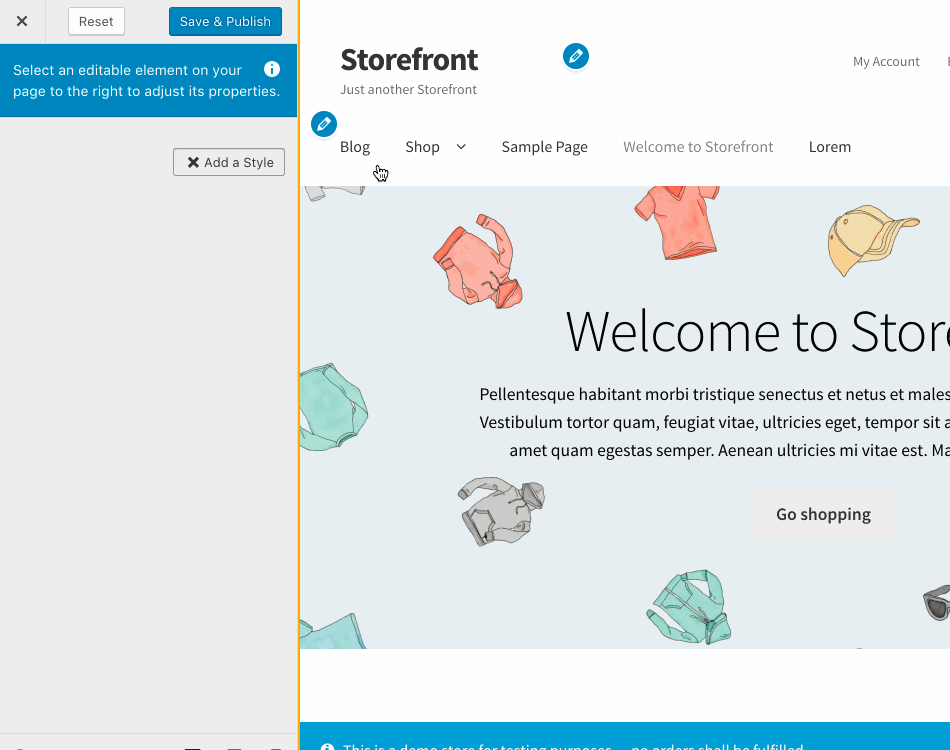
2. Mendesain WooCommerce menggunakan tema WordPress lainnya
Salah satu kekuatan perangkat lunak sumber terbuka adalah Anda dapat melakukan apa pun yang Anda suka. Ini termasuk memilih tema yang kompatibel dengan WooCommerce! Anda dapat mempelajari cara menyesuaikan semua template WooCommerce sesuai keinginan Anda dengan menggunakan struktur template dan mengganti template melalui tema.
Jika mengikuti rute ini, ada baiknya untuk membiasakan diri memeriksa file template di setiap rilis WooCommerce untuk memastikan penyesuaian tidak menjadi usang. Anda juga dapat menelusuri Kodeks Pengembang WooCommerce lengkap, yang berisi cuplikan untuk mengubah tampilan WooCommerce.
Jika Anda merasa tidak nyaman dengan mengedit template dan menggunakan kode pendek, kami memiliki ekstensi untuk membantu tanpa Anda harus menyentuh kode:
- Editor Bidang Checkout memungkinkan Anda untuk menyesuaikan bidang di checkout. Sembunyikan bidang yang ada, ubah status wajibnya, atau tambahkan bidang tambahan dengan beberapa klik.
- Opsi Visibilitas Katalog menyediakan kemampuan untuk menggunakan WooCommerce sebagai katalog bagi pengunjung dan/atau hanya memberikan akses kepada pelanggan setia untuk membeli secara online. Tetapkan visibilitas harga dan tombol tambahkan ke troli berdasarkan peran pengguna.
- One Page Checkout menampilkan beberapa produk yang Anda jual dan membawa pelanggan dari halaman produk langsung ke troli dan checkout. Memberikan semua langkah proses pembelian dalam satu halaman.
Bagaimana cara kerja pengiriman untuk WooCommerce?
Pengiriman dapat dengan cepat menjadi masalah yang cukup kompleks. Semakin banyak persyaratan yang dimiliki konfigurasi Anda, semakin rumit pengaturan pengiriman Anda. Tetap sesederhana mungkin.
3. Bagaimana cara memulai pengiriman
Dalam semua kasus, Anda perlu mengatur zona pengiriman. Zona pengiriman adalah wilayah geografis yang memiliki biaya atau perhitungan pengiriman yang sama.
Misalnya, jika biaya per berat sama untuk seluruh Arizona, tetapi tidak di luar itu, maka Arizona harus mendapatkan zona pengirimannya sendiri. Anda juga dapat membuat zona pengiriman yang disebut 'lokal' untuk negara asal Anda, dan membuat zona 'sisa dunia' untuk apa pun di luar itu.
4. Menyiapkan metode per zona pengiriman WooCommerce
Setelah zona pengiriman disiapkan, Anda kemudian dapat menambahkan metode pengiriman untuk masing-masing zona. Beberapa dikonfigurasi secara manual: Tetapkan tarif tetap dan pengiriman gratis dengan inti WooCommerce, atau beli Pengiriman Tarif Tabel untuk konfigurasi yang lebih kompleks.
Operator tertentu, seperti UPS atau Canada Post, memungkinkan Anda untuk menghubungkan operator dan zona pengiriman tertentu untuk secara otomatis menghasilkan tarif dari perusahaan tersebut. Berdasarkan produk dalam pesanan, tarif pengiriman dihitung untuk Anda.
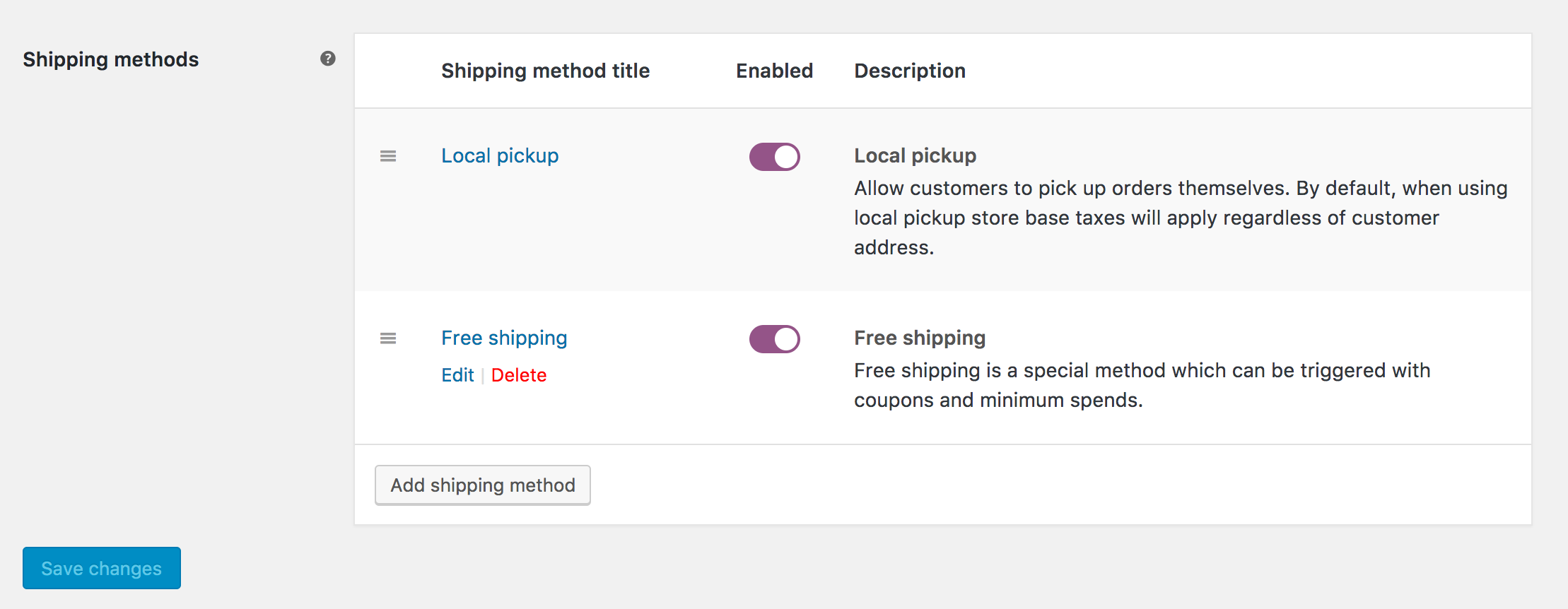
Jelajahi semua Operator Pengiriman kami.
5. Menambahkan dimensi dan bobot untuk mengaktifkan penetapan harga variabel
Kecuali jika menggunakan tarif tetap, Anda perlu menambahkan dimensi dan bobot produk ke produk yang dapat dikirim. Ini dilakukan saat mengedit produk, menggulir ke bawah ke Data Produk dan menggunakan tab Pengiriman:
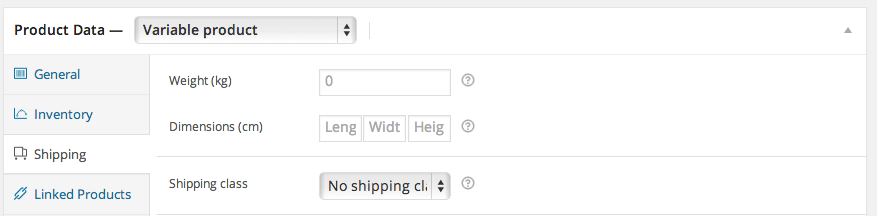
Seringkali ketika perhitungan biaya pengiriman salah atau tidak memungkinkan, itu karena tidak ada dimensi produk yang dimasukkan oleh penyedia pengiriman untuk menghitung biaya pengiriman. Lebih lanjut di: Menambahkan dimensi dan bobot.
Bagaimana cara memilih gateway pembayaran yang tepat?
Ada banyak gateway pembayaran yang tersedia untuk WooCommerce. Ini bagus dan sedikit berlebihan!
Di WooCommerce.com saja, ada sekitar 100 ekstensi gateway pembayaran yang berbeda; dan di pasar lain, bahkan lebih. Bagaimana Anda memilih yang terbaik?
Bagian dari menemukan gerbang yang tepat adalah penelitian Anda sendiri. Kami membangun perangkat lunak untuk menghubungkan WooCommerce ke sistem pembayaran tersebut, tetapi berhati-hati dalam memberikan informasi lengkap (misalnya, tentang biaya) karena alasan sederhana bahwa ada aspek yang tidak kami masukan.
Kami menyediakan panduan yang disebut Opsi Pembayaran Mana yang Tepat untuk Saya? Dan di bawah ini, kami akan memandu Anda melalui hal-hal utama yang dapat membantu mempersempitnya.
6. Ingat negara dan mata uang
Di WooCommerce.com, ada filter negara untuk Ekstensi WooCommerce yang memungkinkan Anda memilih negara dan mencari tahu apakah gateway pembayaran tersedia di negara dan mata uang Anda.
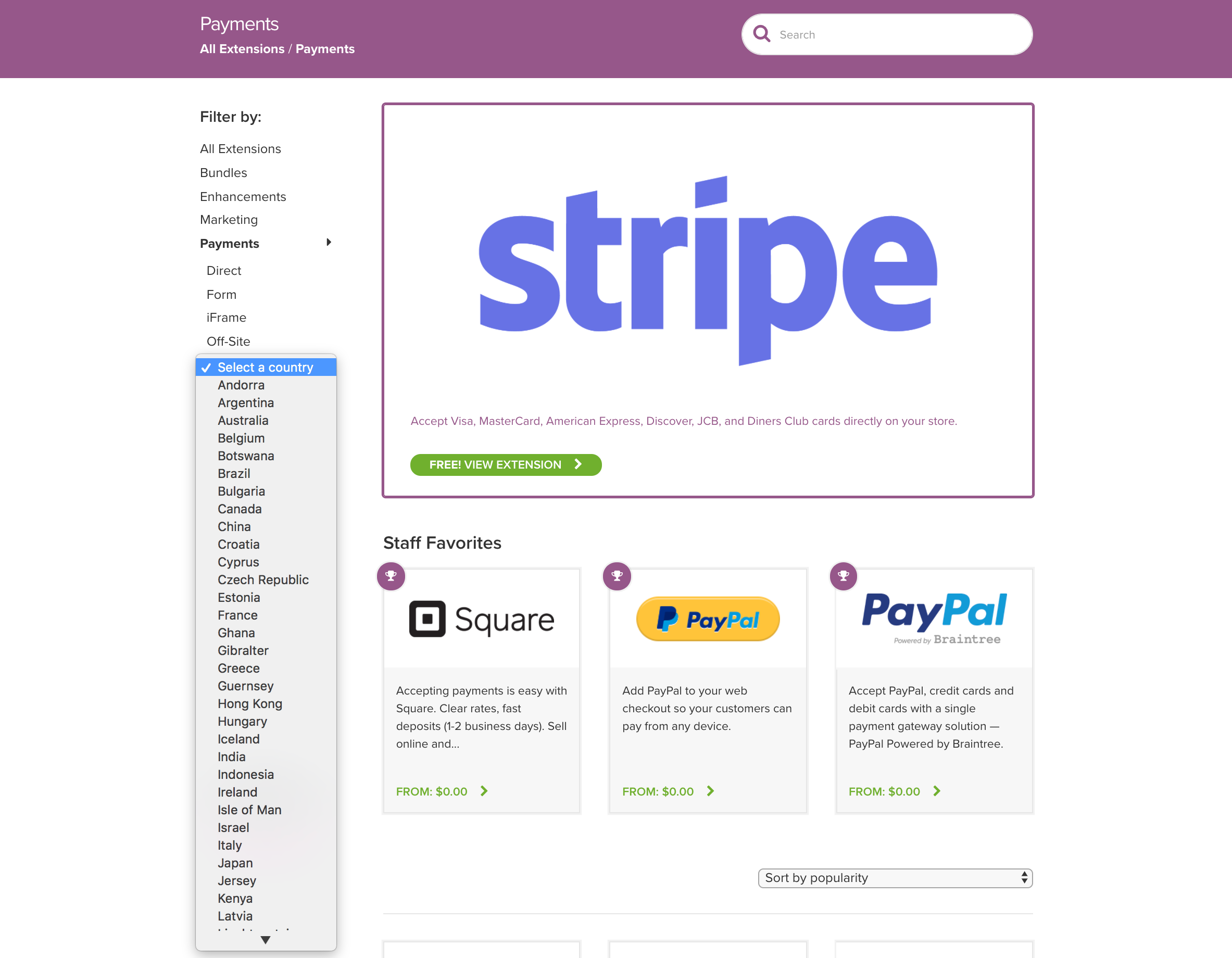
Langkah pertama yang bagus adalah mengesampingkan gateway yang tidak berlaku untuk wilayah Anda.

7. Apakah toko Anda membutuhkan fungsi pembayaran berulang?
Persyaratan fungsionalitas dapat membatasi opsi pembayaran dan membantu Anda mempersempit pencarian.
Misalnya, fungsi pembayaran kami yang paling banyak diminta adalah Langganan (mis., Kotak camilan bulanan atau majalah online).
Tidak semua gateway pembayaran kompatibel dengan sistem pembayaran berulang karena ada tantangan teknis dan keamanan yang menyertai pengambilan uang pelanggan secara terjadwal. Karena alasan itu, Prospress, pengembang ekstensi Langganan WooCommerce populer kami, memiliki Panduan Metode Pembayaran & Gateway Berlangganan yang mencantumkan semua opsi pembayaran yang kompatibel yang tersedia di WooCommerce.com.
Mempertimbangkan fungsionalitas khusus yang Anda perlukan, dari segi pembayaran, dapat mempersempit pencarian Anda secara signifikan.
8. Bandingkan fitur dengan cermat untuk memastikan gateway Anda tepat
Saat Anda memilih penyedia layanan pembayaran, misalnya PayPal, Anda belum sepenuhnya yakin. PayPal memiliki beberapa opsi, anak perusahaan, dan basis kode; dan ekstensi PayPal yang berbeda paling cocok untuk kebutuhan yang berbeda. Jangan takut! Kami memiliki tabel perbandingan PayPal.
| Standar PayPal | PayPal Pro | PayPal Pro Dihosting | PayPal Lanjutan | PayPal Ekspres | |
|---|---|---|---|---|---|
| Di mana lokasi bisnis Anda? | 200+ Negara di Seluruh Dunia | Inggris Raya, AS, Kanada, dan Australia* (*memerlukan akun PayPal Pro Payflow) | Australia, Prancis, Hong Kong, Italia, Jepang, Spanyol, Inggris | AS dan Kanada | Tersedia di negara yang sama dengan Standar PayPal *Kredit PayPal hanya di AS |
WooCommerce merusak situs saya, apa selanjutnya?
Sulit untuk menyebutkan angka pastinya, tetapi kami memperkirakan bahwa 25% dari semua masalah yang dilaporkan oleh pelanggan adalah konflik antara WooCommerce dan kode lain yang berjalan di situs web.
Jika seseorang meminta bantuan untuk memecahkan masalah situs yang rusak, kita mulai dengan dua langkah di bawah ini.
Sekitar 25% dari semua masalah yang dilaporkan pelanggan kami dengan WooCommerce adalah semacam konflik antara WooCommerce dan beberapa kode lain yang berjalan di situs web.
9. Memecahkan masalah situs yang rusak: Laporan Status Sistem
Pertama kita periksa laporan Status Sistem. Laporan ini ditemukan di: WooCommerce > Status . Statusnya deskriptif. Umumnya, yang terbaik adalah menghindari banyak warna merah pada halaman itu. Pada Memahami Laporan Status Sistem, kami menjelaskan semua elemen laporan secara rinci, tetapi kami menemukan bahwa ada dua area khususnya yang menyebabkan masalah:
Lingkungan server : Ini adalah tempat situs web Anda hidup. Anda hampir dapat membandingkannya dengan komunitas yang terjaga keamanannya. Semua penghuni (situs) di komunitas mematuhi seperangkat aturan dan, jika dilanggar, maka mungkin ada masalah. Dalam kasus WooCommerce, perusahaan hosting Anda menyediakan lingkungan server, dan beberapa preferensi mereka mungkin bertentangan dengan persyaratan WooCommerce. Jika Anda melihat warna merah di bagian ini, sebaiknya hubungi perusahaan hosting Anda.
Template : Banyak tema menduplikasi file template WooCommerce dan membuat perubahan agar sesuai dengan gaya tema. Itu bagus tetapi bermasalah ketika templat ini membuat konflik dengan fungsionalitas WooCommerce, atau jika pengembang tema lupa memperbarui templat agar berfungsi dengan versi terbaru WooCommerce. Untuk memahami apakah tema Anda menyebabkan konflik, beralihlah ke Storefront (selalu diuji dengan versi terbaru WooCommerce) atau Twenty Seventeen. Jika mengubah ke salah satu tema menyelesaikan masalah, itu adalah tema Anda. Pada saat itu, yang terbaik adalah menghubungi pengembang tema Anda.
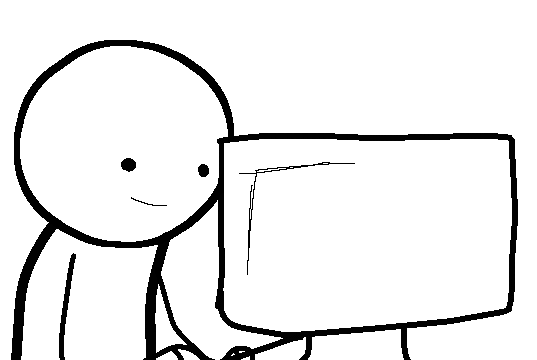
10. Memecahkan masalah situs yang rusak: Pemeriksaan konflik
Kedua, kami melakukan pemeriksaan konflik. Jika semua yang ada di Status Sistem terlihat baik-baik saja, kami perlu mengonfirmasi bahwa tidak ada plugin lain yang menyebabkan konflik dengan WooCommerce. Idealnya, mulailah dengan menginstal plugin Pemeriksaan Kesehatan dan jalankan beberapa tes. Jika itu tidak menunjukkan apa-apa, nonaktifkan semua plugin dan aktifkan kembali satu per satu. Setelah masing-masing diaktifkan kembali, uji apakah masalah tetap ada. Kami memiliki Panduan Layanan Mandiri Pemecahan Masalah yang bagus untuk membantu Anda.
Saat menguji, akal sehat sering membantu menemukan masalah lebih cepat. Misalnya, jika ada masalah dengan layar edit produk, maka sebaiknya fokus dulu pada semua plugin yang menambahkan aspek ke layar ini, misalnya add-on untuk produk.
Karena kami ingin berbagi lebih banyak
Kami mengatakan 10, tetapi ada beberapa permata lagi yang baru saja kami bagikan. Di bawah ini adalah lima tips tambahan berdasarkan FAQ Kebahagiaan WooCommerce:
- Email : Jika Anda memiliki masalah dengan email yang dikirim, pesanan Anda mungkin terjebak dalam status "tertunda" karena IPN, atau masalah email yang sebenarnya. Kami memiliki tutorial FAQ Email WooCommerce yang bagus yang dapat Anda lihat.
- Status Pesanan : Kami sering mendapat pertanyaan mengapa pesanan diproses jika pembayaran sudah diproses. Penjelasan sederhananya adalah bahwa pemrosesan pesanan menunjukkan bahwa pengiriman masih perlu terjadi; jika pembayaran Anda belum selesai, status pesanan harus "Pembayaran tertunda." Lebih lanjut di: Status Pesanan dan Hubungannya dengan Gateway Pembayaran.
- Pemberitahu Pembayaran Instan (IPN) PayPal adalah elemen kunci untuk gateway pembayaran ini karena memperbarui pesanan WooCommerce Anda. Namun, terkadang dapat menyebabkan tantangan dan kami telah mencoba membuat daftar sebanyak mungkin sehingga Anda dapat langsung memulai pemecahan masalah.
- Pencadangan dan Keamanan : Kami tidak dapat mulai menekankan betapa pentingnya menjaga keamanan dan pencadangan situs Anda. Pasang sertifikat SSL di situs Anda sehingga data sensitif dan detail pelanggan dienkripsi. Perusahaan hosting Anda dapat membantu menyiapkannya, tetapi berikut adalah panduan tentang SSL dan https untuk membantu Anda memulai.
- Perangkat Lunak : Langkah keamanan impor adalah menggunakan perangkat lunak terbaru, jadi versi baru WordPress dan pluginnya harus diinstal saat dirilis. Memperbarui dapat menjadi tantangan, jadi kami juga memiliki tutorial tentang cara memperbarui WooCommerce. Aspek kuncinya adalah memiliki sistem cadangan yang baik. Paket Jetpack premium mana pun menyediakan jaring pengaman yang kokoh jika terjadi hal-hal yang tidak diinginkan.
———-
Dan itu bungkus! Kami percaya solusi ini akan membantu saat Anda menavigasi perairan sumber terbuka WooCommerce dan berlayar maju dengan toko yang stabil, aman, dan disesuaikan dengan indah.
Disusun oleh Riaan, Dustin, Shaun, Kenin, Phil, Hannah, Allen, Marina, dan Job .
Bagaimana memulai pemasaran dengan $50
10 Ekstensi gratis untuk toko WooCommerce baru
Bagaimana Harga proyek WooCommerce Anda
